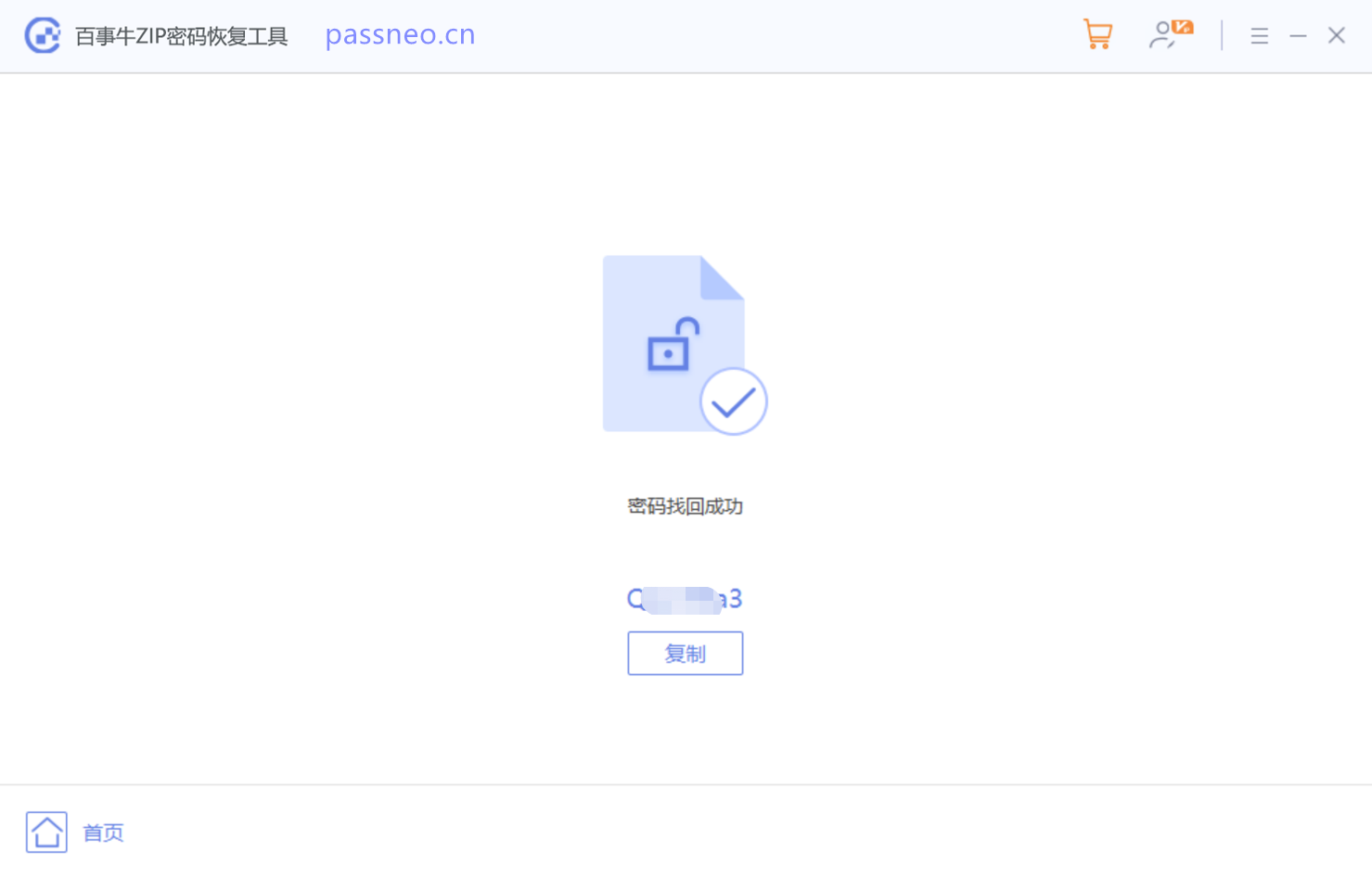分卷压缩:将大文件轻松分割成小块在处理海量的文件过程中,分卷压缩技术应运而生,它能够将硕大的文件肢解成若干个体积适中的小文件,方便传输和储存。本指南由php小编香蕉精心编纂,将一步步指导您使用 winrar 实施分卷压缩,让您轻松掌控大文件分割的诀窍!
1、鼠标选中需要压缩的大文件或文件夹,然后右键点击文件,选择WinRAR列表中的【添加到压缩文件…】选项。
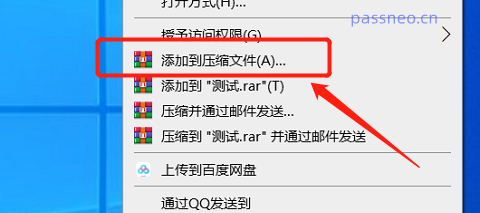
2、在弹出的【压缩文件名和参数】窗口中,选择RAR压缩格式。
然后找到【分卷大小,字节】字段,在这里可以指定每个分卷的大小,例如输入“100M”表示将文件分成每卷100MB的大小。WinRAR会根据你设定的大小自动生成多个分卷文件。
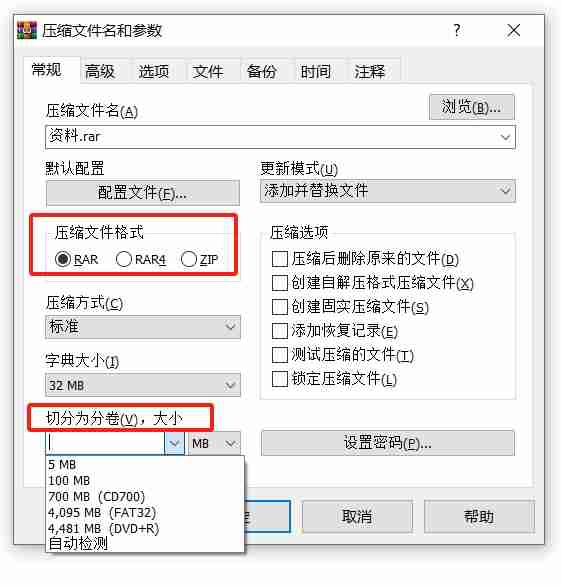
3、设置完分卷大小后,点击【确定】。随后WinRAR会开始将大文件分割成指定大小的分卷压缩文件。这些分卷将以“part1.rar”、“part2.rar”等形式命名,并保存在你选择的文件夹中。
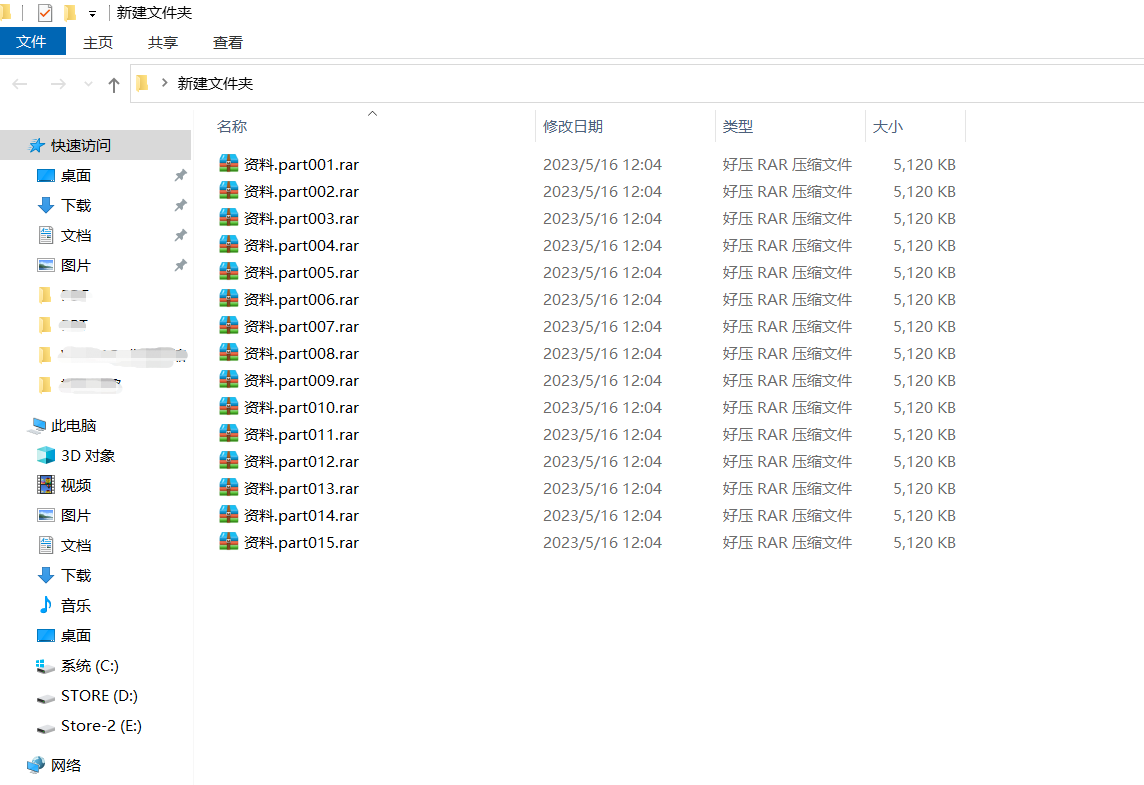
加密RAR文件文件:
如果需要保护分卷文件的安全,你还可以在压缩时为文件设置密码。
只需要设置完分卷大小后,点击【设置密码…】按钮,然后在弹出的窗口中输入密码,再点击【确定】,就可以压缩分卷的同时,给分卷文件设置密码保护。
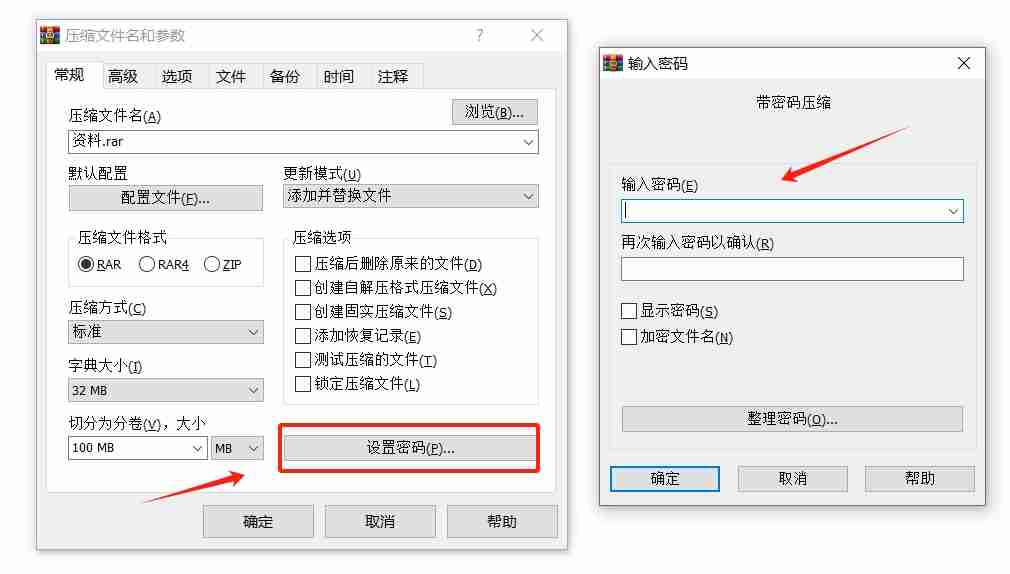
注意事项:
1、分卷文件完整性
确保所有分卷文件都保存在同一文件夹中,并且没有缺失任何一个分卷。如果缺少分卷文件,解压时会出现错误。
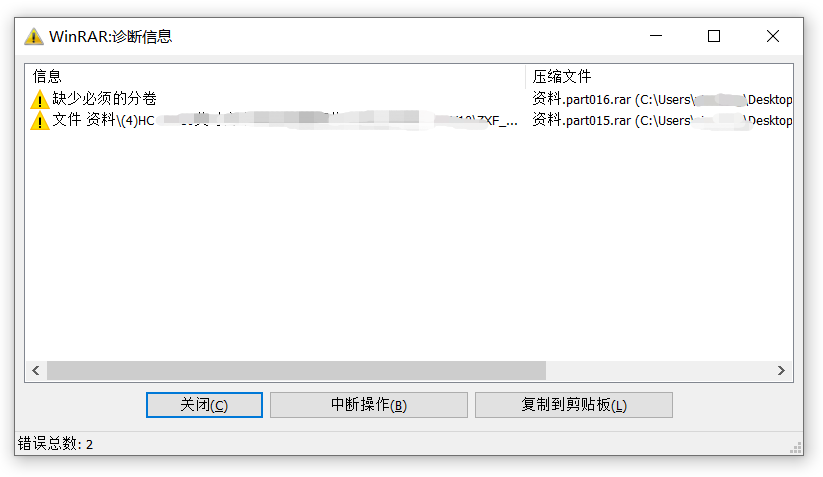
2、命名规范
WinRAR会自动为分卷文件命名,确保不要修改这些文件名,否则解压时可能无法识别这些分卷。
3、保管好密码
如果RAR分卷压缩文件设置了密码保护,记得要保管好密码,因为没有密码,就无法查看或者解压分卷文件了。
那要是不小心忘记了密码怎么办?这种情况,我们需要借助其他工具的帮助。
比如百事牛ZIP密码恢复工具,可以帮助我们找回压缩包的密码,既支持ZIP格式,也支持RAR格式,及其分卷文件。
工具里提供了4种找回方法,如果想要找回的是RAR分卷压缩文件的密码,只需要将其中一个分卷文件导入工具,然后选择合适的方法按提示操作即可。
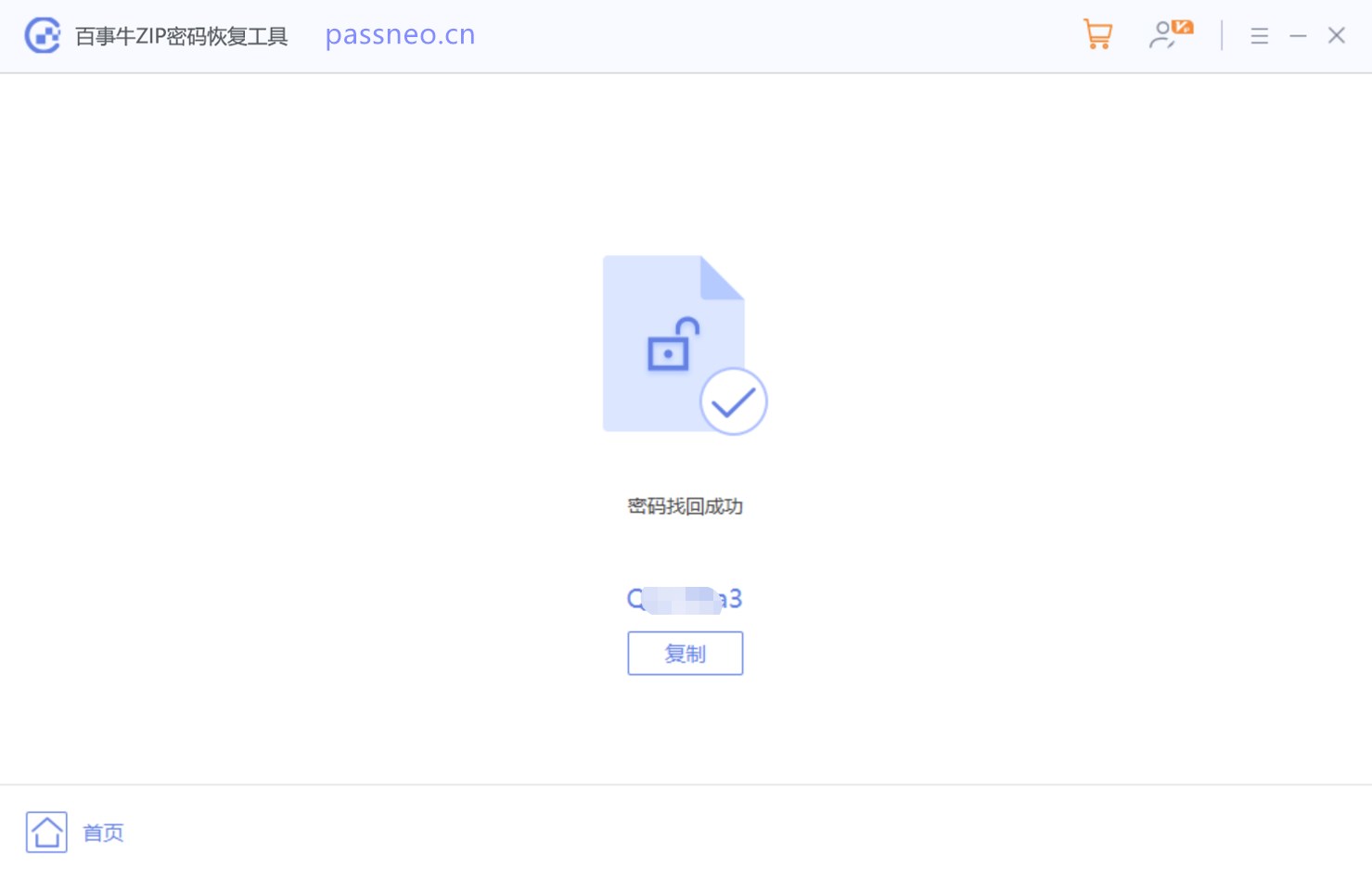
完成操作后,等待密码找回。